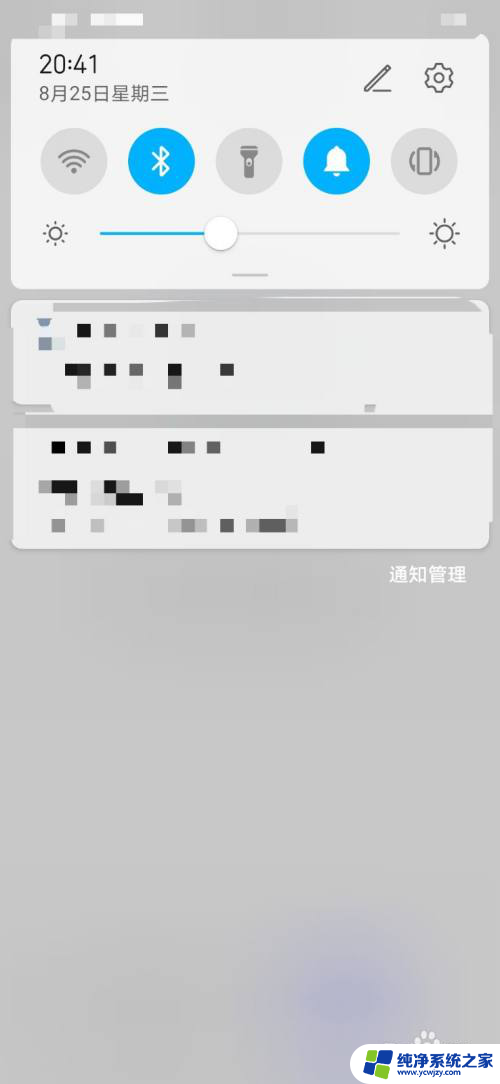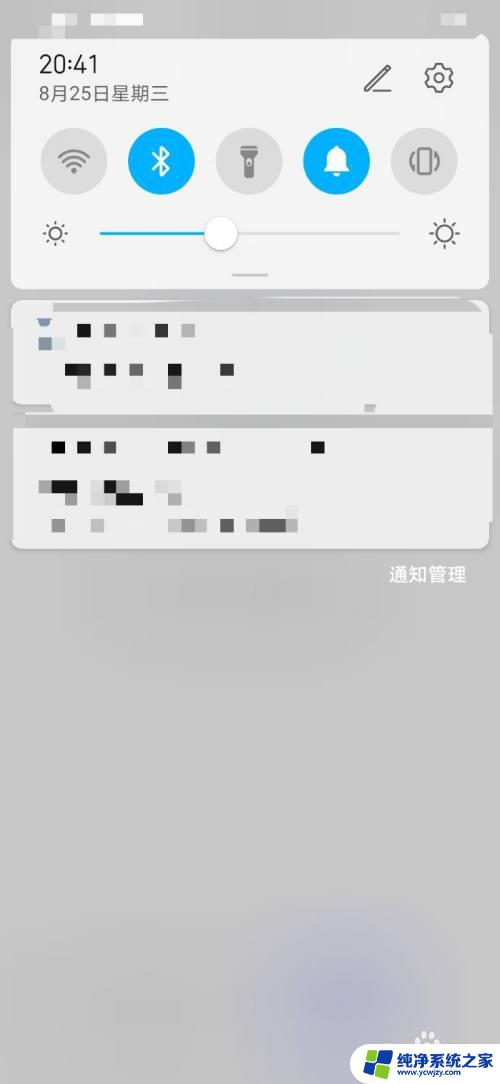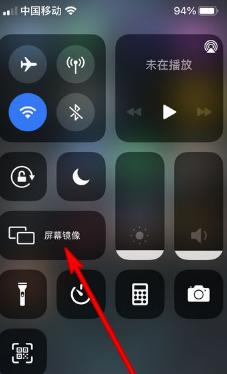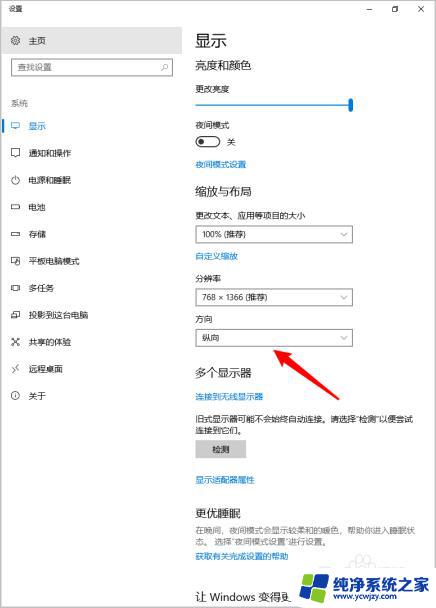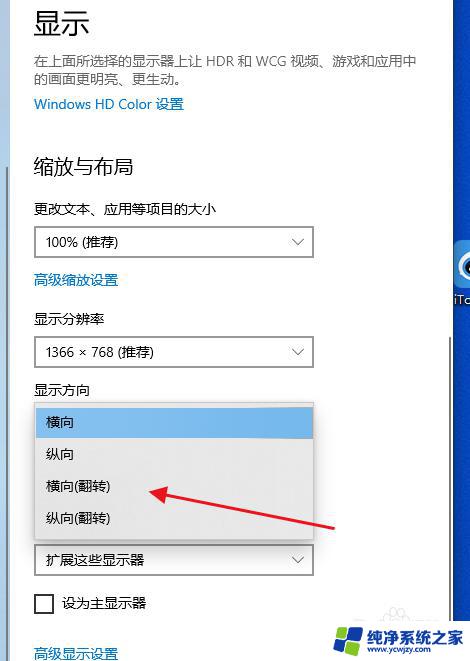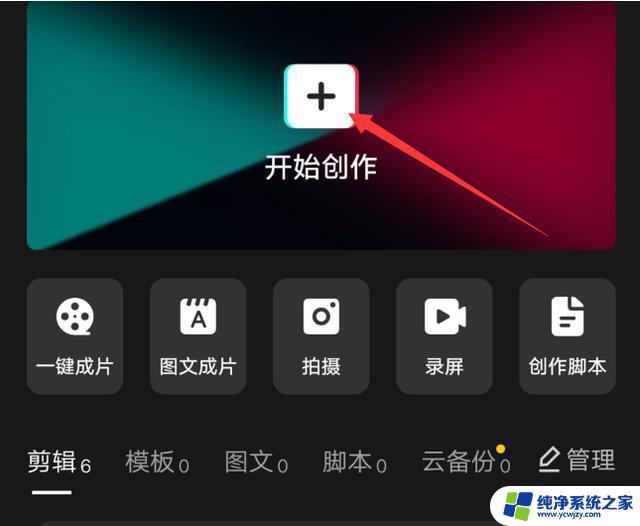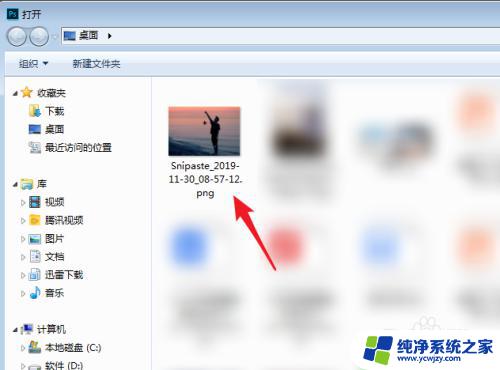屏幕横屏竖屏切换 怎么把电脑屏幕从竖屏切换为横屏
现代电脑的屏幕既可以横屏显示,也可以竖屏显示,这为用户提供了更加灵活的使用方式,有时候我们可能需要将电脑屏幕从竖屏切换为横屏,以适应不同的需求。如何进行这样的切换呢?在本文中我们将介绍一些简单而有效的方法,帮助您轻松实现电脑屏幕的横屏切换。无论是为了更好地浏览网页内容,还是为了更舒适地观看影视作品,这些技巧都将为您带来更加愉悦的使用体验。接下来让我们一起来了解这些方法吧!
步骤如下:
1.用快捷键,一般是。ctrl+Alt+方向键(上下左右)调整,很多显卡都支持这个功能,一般使用intel核心显卡的同学的笔记本都是有这种情况的,设置方法就以intel的显卡驱动控制面板为例说明了。


2.intel核心显卡的都可以通过这个方法查看:在桌面右键选择“”图形选项“。
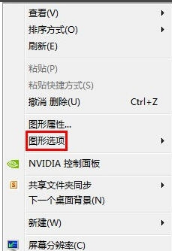
3.桌面空白处右击 选择 【屏幕分辨率】 选择 横向 或 纵向 等, 你选择横向就正常了。
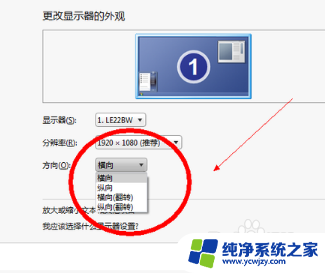
4.在电脑的控制面板中寻找核心显卡,在任务栏右下角的显示控制中可以设置。如果图标没有显示,同样在控制面板中可以找到,蓝黑色的图标,显示器的形状。
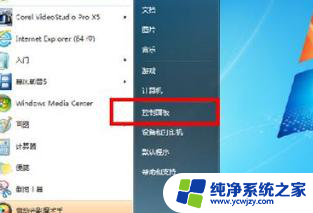
以上就是屏幕横屏和竖屏切换的全部内容,如果您遇到这种情况,可以按照小编提供的方法进行解决,希望本文对您有所帮助。